Група Филтри Render (Render), предназначен за създаване на различни светлинни ефекти, както и прилагане на текстури.
Следните филтри са включени в тази група:
Разлика облаци (облаци припокриващи се);
Lens Flare (Glare);
Lighting Effects (Lighting Effects).
Облаци филтър (облаци) е предназначена за създаване на неясен, облак изображение, или, например, на черен струята. Този филтър не се отваря диалогов прозорец, и се действа незабавно по зададените параметри. Цвят наложено облаци избрани въз основа на основен цвят.
Филтър Разлика облаци (облаци наслагване) е проектиран да се създаде неясен, облак изображение, което след това се наслагва върху самото изображение (фиг. 438). Когато се прилага този режим наслагване пиксела разлика (разлика), смесване оригинален цвят на изображението, преден и заден план цветове. Този филтър не се отваря диалогов прозорец, и се действа незабавно по зададените параметри. Полученото изображение получава много уникални и необичайни цветове. Тъй като на оригиналния цвят на изображението, можете да добавите много комбинации на преден и заден план цветове, след това боя могат да се извършват по няколко пъти, избор на оптимална оцветяване.
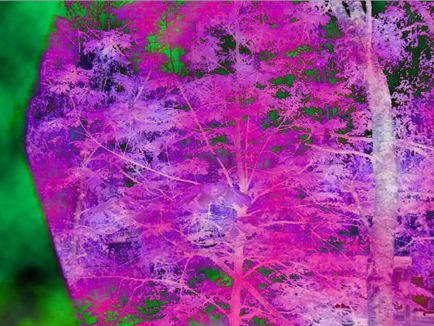
Фиг. 438. Изображението обработват от облаци филтър разликата (Облаци наслагване)
Филтър влакна (нишки) се използва за създаване на текстура влакна. Цветният модел е избран от основен цвят.
Параметър дисперсия (отклонение) се определя от ширината на хоризонтална разликата между влакна в диапазона от 1 до 64. параметър Сила (интензивността) определя дължината на влакна вертикално в диапазона от 1 до 64. Бутон Randomize (рандомизирано) създава изготвянето влакна произволно.
Тъй като много не разбирам, където можете да приложите този филтър, ще го кажа в детайли. Ние описваме прилагането на стъпките на филтъра. Създаване на текстура на дърво:
1. Създайте нов размер на 600 × 300 пиксела изображение. Изберете основен цвят R = 192; G = 217; В = 56. Това е цветът на дърво. Дървото има много нюанси. Така че, защо не може да бъде един и същ цвят. Вземете Paint Bucket Tool (Наливане) () и попълнете този слой;
2. Създайте нов слой. За да направите това на палитра слоеве (Layers), кликнете върху бутона Създаване на нов слой (Създаване на нов слой) (). Изберете основен цвят: R = 186; G = 126; В = 21. Този цвят ще има жилки дърво. Вземете Paint Bucket Tool (Наливане) () и попълнете този слой;
3. Изпълнение Изображение въртене → → 90 ° CW (Изображение въртене → → 90 ° по часовниковата стрелка);
5. Изпълнение Изображение въртене → → 90 ° CW (Изображение въртене → → 90 ° по часовниковата стрелка);
6. Уверете се, че панела Layers (Слоеве) изолиран слой 1 Layer (Слой 1). С непрозрачност плъзгач (непрозрачност) стойност се определя на 50%.
7. От менюто на палитрата Layers (Слоеве), направете командата Flatten Image (Flatten). Текстурата на дървото е готова, а ние ще се превърне в поредица от дървени дъски панел. За да направите това на един слой в палитрата Layers (Слоеве) и щракнете двукратно върху прозореца New Layer (New Layer), щракнете върху бутона OK. По този начин, променихме защитата на този слой;
8. Избор на инструмент Rectangular Marquee (правоъгълна област) (). Изберете правоъгълна област в цялата ширина на дърво с височина от около 100 пиксела. За да направите това, отворете списъка Style (Стил) и изберете Fixed Size (Фиксиран размер) в настройките на инструментариум. Определете параметър Ширина (ширина) до стойност от 600, и параметър Височина (височина) е настроен на 100 пиксела. Кликнете върху изображението. Появява правоъгълна избор на определени размери;
10. команда Edit → поставете (Edit → Paste) попълните формуляра "дъски" по цялата повърхност на изображението. Поставете плочи задника един срещу друг. В момента има изображение с височина 300 пиксела, така че имаме нужда 3 "дъски";
11. долния слой, който е оригиналният печката на дърва, ние вече не е необходимо. Така че можем да го премахнете. Маркирайте слоевете на слоя палитра (слоя) и кликнете върху бутона Delete слой (Изтриване Layer) (). Потвърждаване отстраняване слой;
12. Изберете слоеве (слоеве) плоча панел, който се намира в долната част на купчина на слоя. Извършване на Layer → Layer Style команда → Bevel и Emboss (Layer Layer Style → → Bevel и релеф). Задайте ключа Direction (посока) до определяне на (надолу). Натиснете бутона OK;
14. слоевете палитрата (слоя) изберете останалите слоеве, за които не стил слой. Кликнете върху тях с десния бутон на мишката и от контекстното меню, щракнете върху Paste Layer Style (Paste Layer Style).
15. Нашите "дъски" са готови, но все пак текстура. Следователно изберете слой палитра слоеве (слоя) и на едно от трансформацията на команди: Завъртане на 180 ° (върти на 180 °), Flip Хоризонтална (Flip хоризонтално), Flip Vertical (Flip вертикално) или комбинация от тези команди. Това ще даде възможност за позициониране на текстурата на всеки слой малко по-различно.
Това е всичко. И всичко това ние сме създали с помощта на такъв прост филтър.
Филтрува Lens Flare (Blick) е проектиран да симулира отраженията (фиг. 439).
